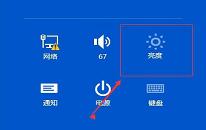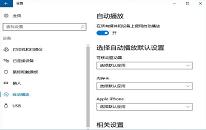win10系统无法自动更新1607解决教程分享
来源:www.laobaicai.net 发布时间:2022-12-30 08:15
伴随着win10系统版本的不断更新,有很多用户想要安装自己喜欢的版本,但是却发现有些电脑的win10系统无法自动更新1607,那么win10系统无法自动更新1607如何解决呢?今天老白菜u盘装系统为大家介绍win10系统无法自动更新1607的解决教程。
win10系统无法自动更新1607解决方法:
1、Windows10的用户最方便的升级方案就是使用Windows Update,如同之前的1511版本一样,新版本的推送消息是分批进行的,通过Windows左下角所有应用--《设置》--《更新与安全》,可以强行查找更新来作升级。如图所示:
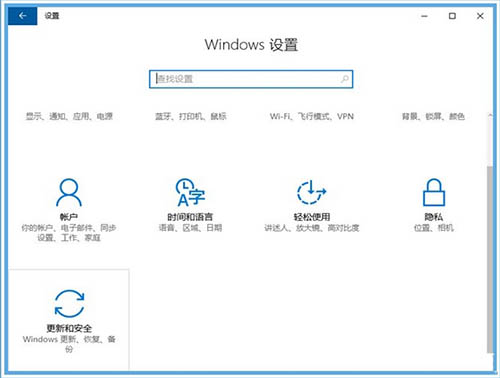
2、如果可以不在乎重装,保持操作系统的新鲜干净,重新安装也可以,这种安装过程问题也比较少。官方已经发布了1607的完整版本,大家可自行进入下载页面。如图所示:
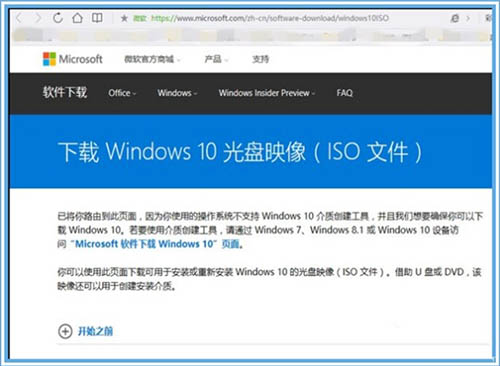
3、先根据当前Windows10的license选择需要下载的版本( 家庭、专业),等待几秒后,在下面的下拉框内选择需要下载的语言版本,跟着后续提示下载完成即可,这种情况需要电脑有光驱进行刻录。如图所示:
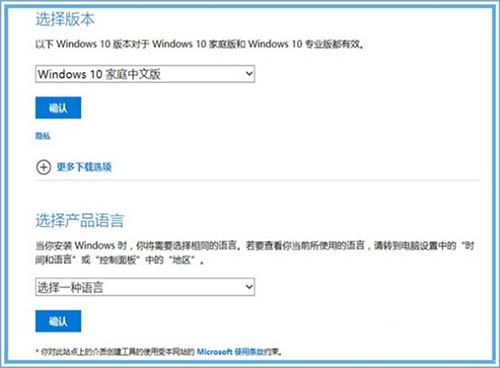
4、但小编的笔记本电脑原来运行在Windows10 1511版本,但一直不能成功安装KB3147062补丁,始终未能解决,可能也是因为这个补丁未升级,到了月末,还是没有收到Windows10 1607版本的推送。如图所示:
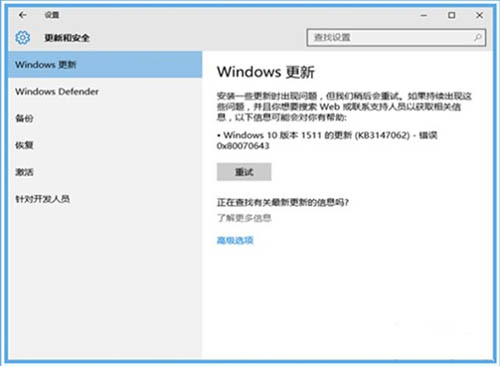
5、小编既不想重装,也不想电脑始终停留在1511,这就要找第三条方案了。官方现在提供了Windows 10易升工具帮助升级,小编提示:下这个工具可用在Windows10间作版本升级,也可以将Windows7、Windows8升级到最新版本Windows10。如图所示:
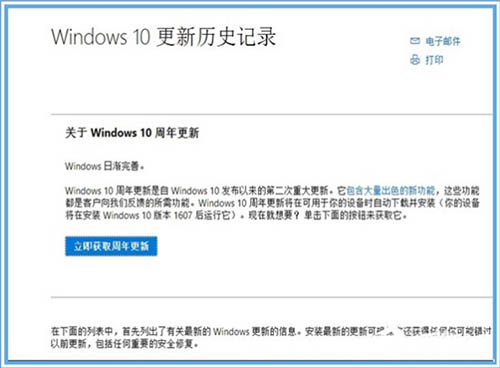
6、下载后点击易升工具,如下图所示,工具开始进行最新补丁的自动下载,这个过程稍有点长,小编的家庭版有超过2G多内容要下载,小编大约花费1小时就完成了下载。如图所示:
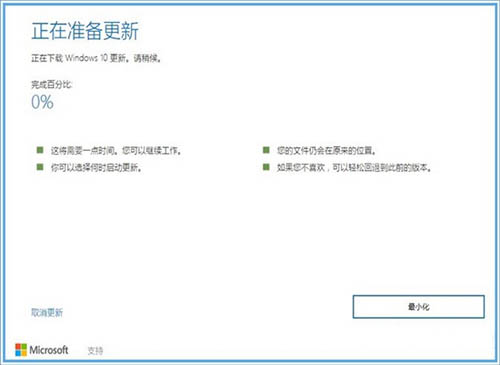
7、注意上图左下角《取消更新》的蓝色小字,可以停止下载并取消掉更新,官方作得这么隐蔽也是希望用户都升级吧。在完成下载后,系统会自动进行更新的进度条,这时就无法再取消了。如图所示:
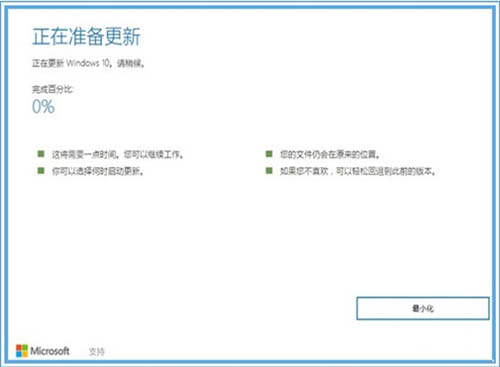
8、更新过程大概只花费15-20分钟时间,之后就会提示是立即重新还是选择固定时间进行重新,提醒下做好当前应用的备份,在C盘根目录留出至少20G空间,选择重新启动。如图所示:
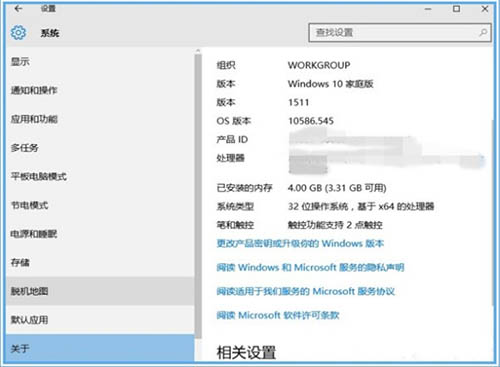
9、重启电脑后,就会直接引导到蓝色的正在更新的系统界面中,相信之前安装过Windows10,或从Windows7升至Windows10都会对此界面很熟悉,这个过程中会有电脑自动重启,小编一共重启了四次。如图所示:
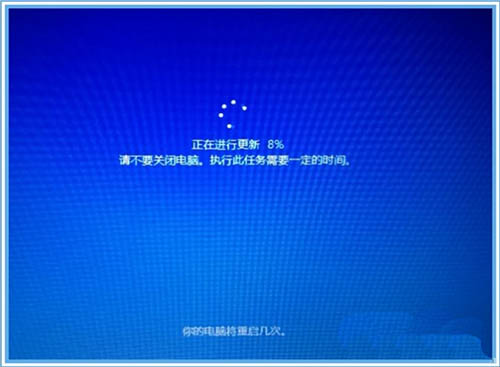
10、整个100%进度走完时间大约在半小时,几乎所有升级出问题都是在这个阶段,如果走到80%以后黑屏或升级失败,大部分原因都是出在硬件驱动或安装应用的不兼容上。如图所示:

11、安全完成这个阶段,剩下就是Windows10的一些内部自动配置过程,大约10分钟左右,就秒进系统了,有少量电脑是升级成功,但再次重启会黑屏,一般解决的办法都是修改BIOS的部分参数(可以尝试先恢复缺省值)。如图所示:
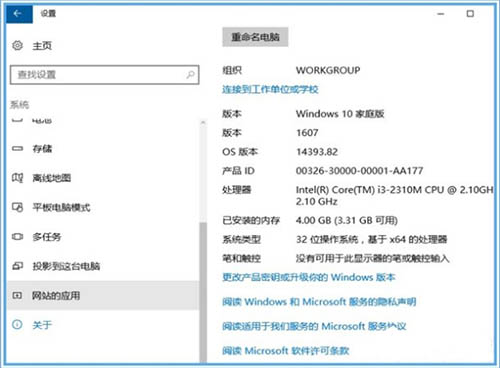
12、即便升级不成功也不用太担心,手动关机几次,Windows10就会自动进入到后退过程,退回到升级的版本,不会引起数据的丢失。不过只要之前版本是Windows10的,把不明确兼容的软件和驱动删除,一定是可以升成功的。如图所示:
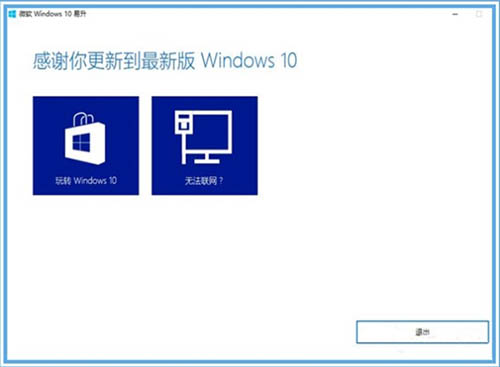
关于win10系统无法自动更新1607的解决教程就为用户们详细介绍到这边了,如果用户们遇到了相同的情况,可以参考上述方法步骤进行操作哦,希望本篇教程能够帮到大家,更多精彩教程请关注老白菜官方网站。
下一篇:没有了
推荐阅读
"win10系统调整屏幕亮度操作教程分享"
- win10系统更改账户名称操作教程分享 2022-12-28
- win10系统测试麦克风操作教程分享 2022-12-27
- win10系统回收站损坏修复教程分享 2022-12-27
- win10系统连接到onedrive时出现问题解决教程分享 2022-12-26
win10系统删除自动播放列表设备操作教程分享
- win10系统更改小娜位置操作方法介绍 2022-12-24
- 电脑windows资源管理器总是崩溃如何解决 2022-12-23
- 电脑无法设置热点如何解决 2022-12-22
- 电脑提示windows资源管理器已停止工作解决方法介绍 2022-12-22
老白菜下载
更多-
 老白菜怎样一键制作u盘启动盘
老白菜怎样一键制作u盘启动盘软件大小:358 MB
-
 老白菜超级u盘启动制作工具UEFI版7.3下载
老白菜超级u盘启动制作工具UEFI版7.3下载软件大小:490 MB
-
 老白菜一键u盘装ghost XP系统详细图文教程
老白菜一键u盘装ghost XP系统详细图文教程软件大小:358 MB
-
 老白菜装机工具在线安装工具下载
老白菜装机工具在线安装工具下载软件大小:3.03 MB